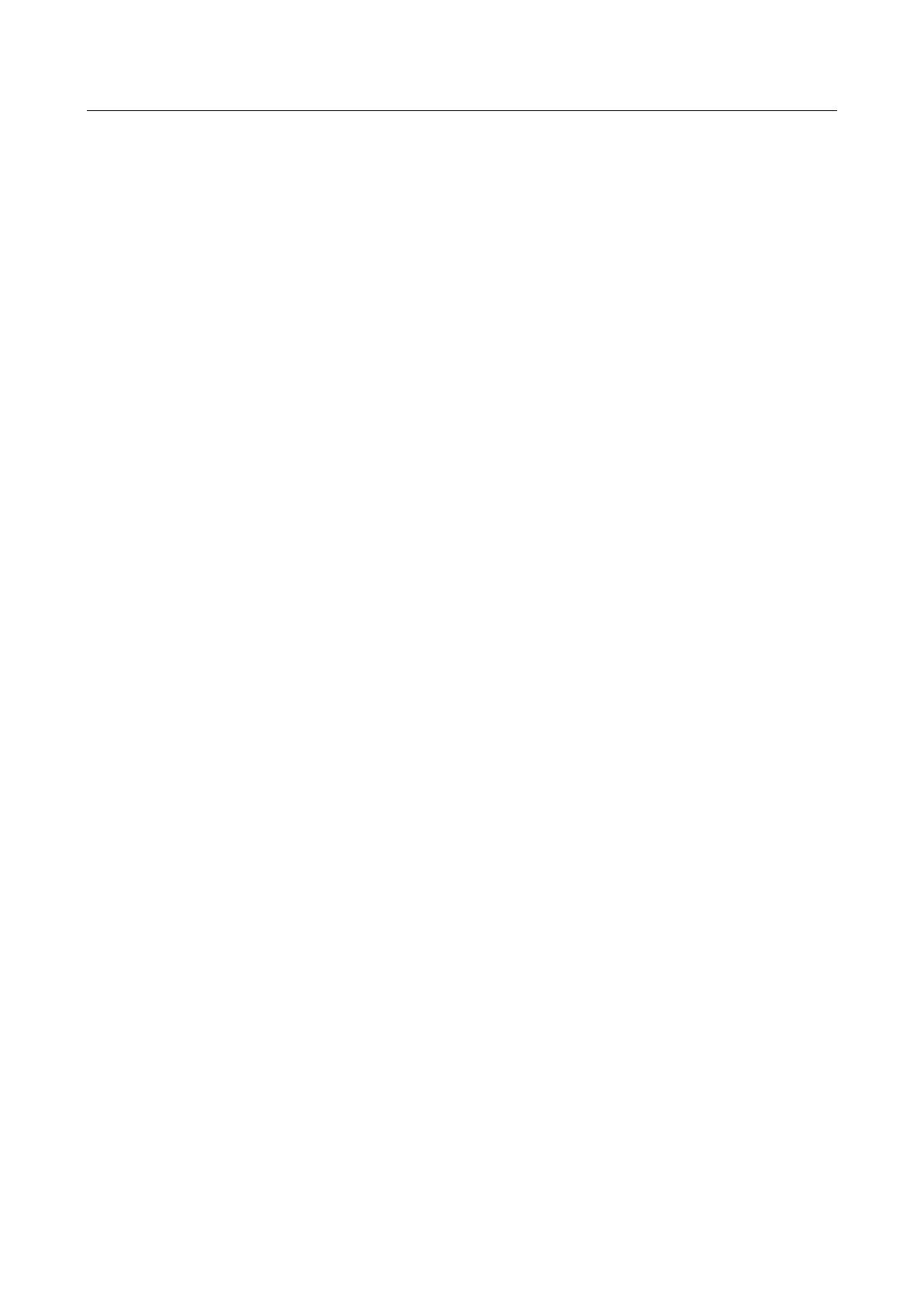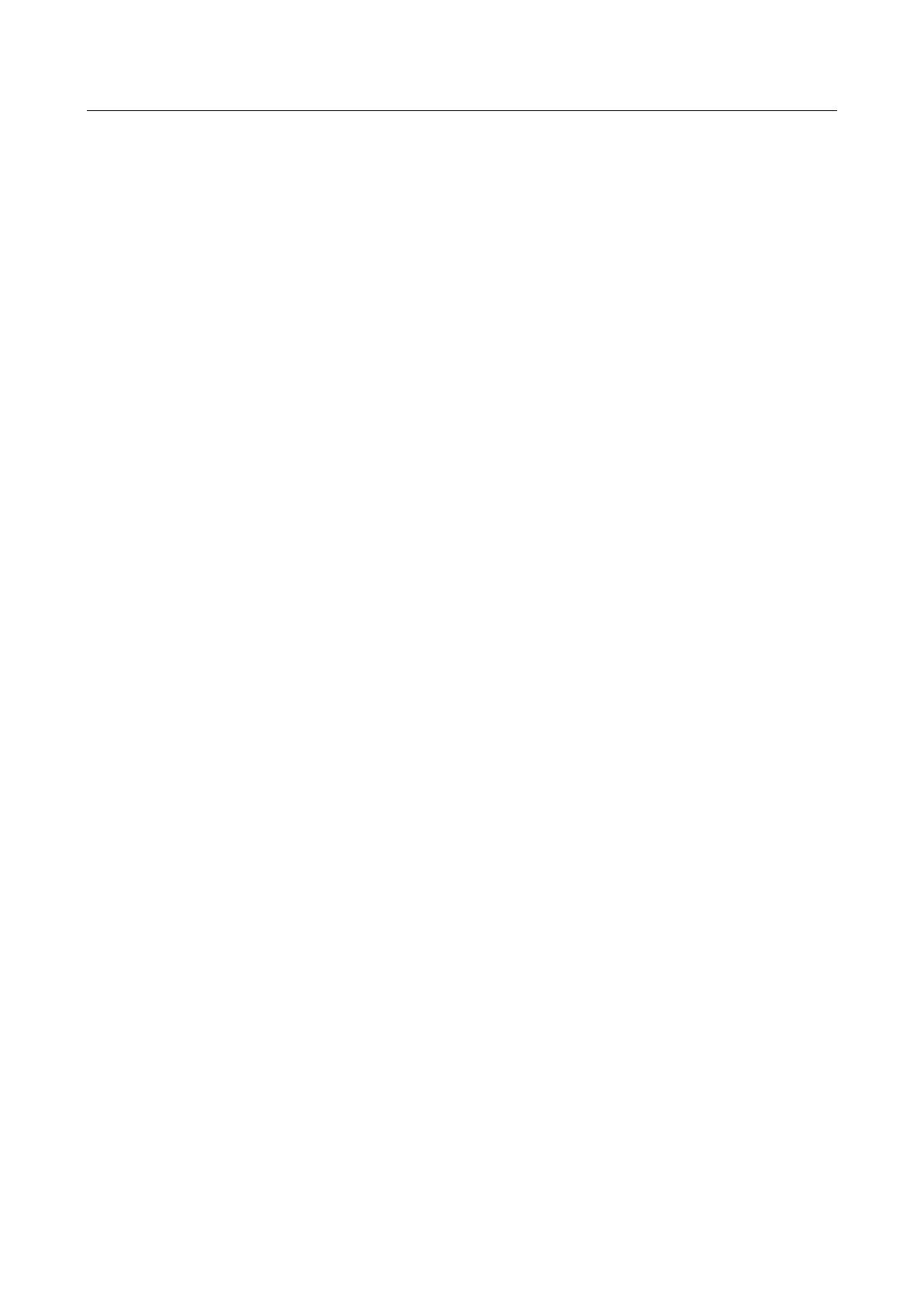
4.7 ポートレートモードで撮影するとぼやける ..................................................................................................................... 12
4.8 近距離撮影がぼやける .............................................................................................................................................. 12
5 音楽と動画 .................................................................................................................................... 13
5.1 音楽や動画の音がスピーカーからしか聞こえない。 ...................................................................................................... 13
6 情報とメール .................................................................................................................................. 14
6.1 ショートメールの送受信ができない .............................................................................................................................. 14
7 通話と連絡先 ................................................................................................................................ 15
7.1 電話の際、声が聞こえない ........................................................................................................................................ 15
7.2 着信表示がない/着信音が鳴らない .......................................................................................................................... 16
7.3 入電しない、電源が入っていない、または通話中と通知される ................................................................................... 16
7.4 通話中、端末のディスプレイが消灯する ..................................................................................................................... 17
8 位置サービスとナビ ......................................................................................................................... 18
8.1 端末で位置測定できない、位置測定が正しくない、位置測定に失敗する、測定が遅い、GPS 電波が弱い .............. 18
9 インターネットとデータ共有 ............................................................................................................ 19
9.1 モバイルデータを使用してインターネットに接続できない ............................................................................................... 19
9.2 端末をアクセスポイントに設定しても他のモバイルデバイスから接続できない ................................................................ 20
9.3 Wi-Fi のオン/オフができない ....................................................................................................................................... 20
9.4 端末を車載 Bluetooth に接続すると勝手に音楽を再生する .................................................................................. 20
9.5 端末のマルチディスプレイ操作に失敗した、反応が遅かったり、動作が停止したりする ................................................. 21
10 端末管理 .................................................................................................................................... 22
10.1 省電力モード通知のルールは? .............................................................................................................................. 22
11 アプリ管理 ................................................................................................................................... 23
11.1 アプリをインストールできない ..................................................................................................................................... 23
11.2 インストール済みのサードパーティアプリを内部ストレージから microSD カードに移動できるか .................................. 23
11.3 アプリをアンインストールできない ............................................................................................................................... 23
12 その他.......................................................................................................................................... 24
12.1 端末の動作が止まる ............................................................................................................................................... 24
12.2 電源が入らない症状について .................................................................................................................................. 27
12.3 フルディスプレイとは何か ........................................................................................................................................... 28
12.4 フルディスプレイの特徴は ......................................................................................................................................... 28